ユーザーズガイド GIGABYTE GA-EX58-UD4P
Lastmanualsはユーザー主導型のハードウエア及びソフトウエアのマニュアル(ユーザーガイド・マニュアル・クイックスタート・技術情報など)を共有・保存・検索サービスを提供します。 製品を購入する前に必ずユーザーガイドを読みましょう!!!
もしこの書類があなたがお探しの取扱説明書・マニュアル・機能説明・回路図の場合は、今すぐダウンロード。Lastmanualsでは手軽に早くGIGABYTE GA-EX58-UD4Pのユーザマニュアルを入手できます。 GIGABYTE GA-EX58-UD4Pのユーザーガイドがあなたのお役に立てばと思っています。
GIGABYTE GA-EX58-UD4PのユーザーガイドをLastmanualsがお手伝いします。

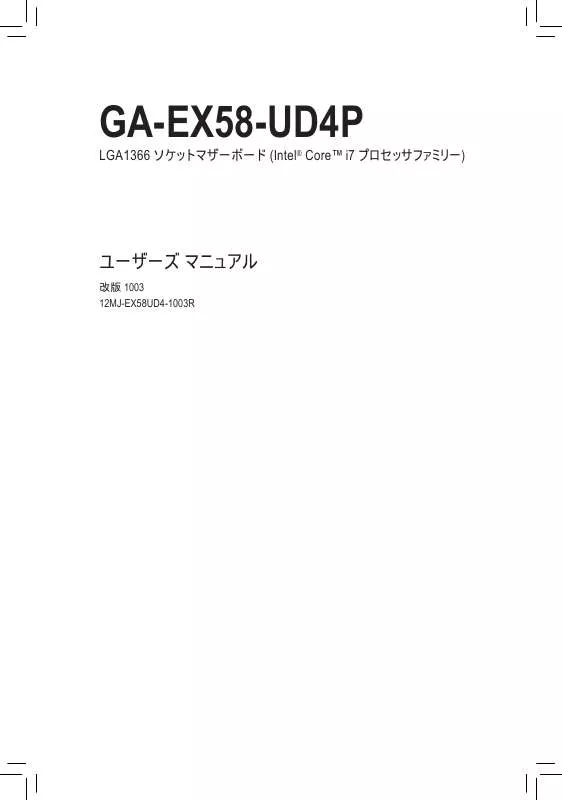
この製品に関連したマニュアルもダウンロードできます。
 GIGABYTE GA-EX58-UD4P (5217 ko)
GIGABYTE GA-EX58-UD4P (5217 ko)
 GIGABYTE GA-EX58-UD4P annexe 1 (9898 ko)
GIGABYTE GA-EX58-UD4P annexe 1 (9898 ko)
 GIGABYTE GA-EX58-UD4P annexe 2 (2596 ko)
GIGABYTE GA-EX58-UD4P annexe 2 (2596 ko)
マニュアル抽象的: マニュアル GIGABYTE GA-EX58-UD4P
詳しい操作方法はユーザーガイドに記載されています。
[. . . ] GA-EX58-UD4P
ユーザーズ マニュアル
改版 1003 12MJ-EX58UD4-1003R
LGA1366 ソケットマザーボード (Intel® Core™ i7 プロセッサファミリー)
Motherboard GA-EX58-UD4P
Motherboard
GA-EX58-UD4P
Dec. 8, 2008
著作権
© 2009 GIGA-BYTE TECHNOLOGY CO. , LTD. 版権所有。 本マニュアルに記載された商標は、それぞれの所有者に対して法的に登録されたものです。
免責条項
このマニュアルの情報は著作権法で保護されており、GIGABYTE に帰属します。 このマニュアルの仕様と内容は、GIGABYTE により事前の通知なしに変更されることがあります。 本マニュアルのいかなる部分も、GIGABYTE の書面による事前の承諾を受けることなしには、いか なる手段によっても複製、コピー、翻訳、送信または出版することは禁じられています。
ドキュメンテーションの分類
本製品を最大限に活用できるように、GIGABYTE では次のタイプのドキュメンテーションを用意して います: 製品を素早くセットアップできるように、製品に付属するクイックインストールガイドをお読 みください。 詳細な製品情報については、ユーザーズマニュアルをよくお読みください。 GIGABYTE の固有な機能の使用法については、当社Webサイトの Support\Motherboard\ Technology ガイドの情報をお読みになるかダウンロードしてください。 製品関連の情報は、以下の Web サイトを確認してください: http://www. gigabyte. com. tw
マザーボードリビジョンの確認
マザーボードのリビジョン番号は 「REV:X. X 」 のように表示されます。例えば、「REV:1. 0」 はマザー ボードのリビジョンが 1. 0 であることを意味します。マザーボード BIOS、ドライバを更新する前に、ま たは技術情報をお探しの際は、マザーボードのリビジョンをチェックしてください。
例:
目次
ボックスの内容. . . . . . . . . . . . . . . . . . . . . . . . . . . . . . . . . . . . . . . . . . . . . . . . . . . . . . . . . . . . . . . . . . . . . . . . . . . . . . . . . . . . . . . . . . . . . . . . . . . . . . . . . . . . . . . . 6 GA-EX58-UD4P マザーボードのレイアウト . . . . . . . . . . . . . . . . . . . . . . . . . . . . . . . . . . . . . . . . . . . . . . . . . . . . . . . . . . . . . . . . . . . . . 7 ブロック図 . . . . . . . . . . . . . . . . . . . . . . . . . . . . . . . . . . . . . . . . . . . . . . . . . . . . . . . . . . . . . . . . . . . . . . . . . . . . . . . . . . . . . . . . . . . . . . . . . . . . . . . . . . . . . . . . . . . . . . . . 8 第 1 章 ハードウェアの取り付け . . . . . . . . . . . . . . . . . . . . . . . . . . . . . . . . . . . . . . . . . . . . . . . . . . . . . . . . . . . . . . . . . . . . . . . . . . . . . . . . . 9
1-1 1-2 1-3 取り付け手順 . . . . . . . . . . . . . . . . . . . . . . . . . . . . . . . . . . . . . . . . . . . . . . . . . . . . . . . . . . . . . . . . . . . . . . . . . . . . . . . . . . . . . . . . . . . . . . . . . 9 製品の仕様 . . . . . . . . . . . . . . . . . . . . . . . . . . . . . . . . . . . . . . . . . . . . . . . . . . . . . . . . . . . . . . . . . . . . . . . . . . . . . . . . . . . . . . . . . . . . . . . . . . [. . . ] (GIGABYTE オンライン管理) 機能を使用しないでください。 不適切な BIOS フラッシングに起因する BIOS 損傷またはシステム障害はGIGABYTE 製品の保証の 対象外です。
B. @BIOS を使用する:
1.
インターネット更新機能を使用して BIOS を更新する: Update BIOS from GIGABYTE Server (GIGABYTE サーバーから BIOS の更新) をクリックし、一番近 い @ BIOS サーバーを選択し、お使いのマザーボードモデルに一致する BIOS ファイルをダウンロードし ます。オンスクリーンの指示に従って完了してください。 マザーボードの BIOS 更新ファイルが @BIOS サーバーサイトに存在しない場合、GIGABYTE の Web サイトから BIOS 更新ファイルを手動でダウンロードし、以下の「インターネット更新機 能を使用して BIOS を更新する」の指示に従ってください。
2.
インターネット更新機能を使用せずに BIOS を更新する: Update BIOS from File (ファイルから BIOS を更新) をクリックし、インターネットからまたは他のソースを 通して取得した BIOS 更新ファイルの保存場所を選択します。オンスクリーンの指示に従って、完了 してください。
3. 4.
現在の BIOS をファイルに保存: Save Current BIOS (現在の BIOS の保存) をクリックして、現在の BIOS ファイルを保存します。 BIOS 更新後に BIOS 既定値のロード: Load CMOS default after BIOS update チェックボックスを選択すると、BIOS が更新されシステムが再 起動した後、システムは BIOS デフォルトを自動的にロードします。
C. BIOS を更新した後:
BIOS を更新した後、システムを再起動してください。 BIOS 更新が、お使いのマザーボードモデルにフラッシュされ、一致していることを確認します。 間違った BIOS ファイルで BIOS を更新すると、システムは起動しません。 - 81 固有の機能
4-3
EasyTune 6
GIGABYTE の EasyTune 6 は使いやすいインターフェイスで、ユーザーが Windows 環境でシステム設定を 微調整したりオーバークロック/過電圧を行ったりできます。使いやすい EasyTune 6 インターフェイスには CPU とメモリ情報のタブ付きページも含まれ、ユーザーは追加ソフトウェアをインストールする必要なしに、 システム関連の情報を読み取れるようになります。
EasyTune 6 のインターフェイス
タブ情報
タブ 機能
CPU タブでは、取り付けた CPU とマザーボードに関する情報が得られます。 Memory (メモリ) タブでは、取り付けたメモリモジュールに関する情報が得られます。 特定スロットのメモリモジュールを選択してその情報を見ることができます。 Tuner タブは、システムクロック設定と電圧を調整します。 • Quick Boost mode (クイックブーストモード) は、ユーザーが目的のシステムパフォーマンスを 達成できるように、3 レベルの CPU 周波数/ベースクロックを提供します。(注) Quick Boost mode (クイックブーストモード) を変更した後、または Default をクリックしてデフォル トに戻った後、システムを再起動してこれらの変更を有効にするのを忘れないでください。 • Easy mode (イージーモード) では、CPU ベースクロックのみを調整します。 • Advanced mode (拡張モード) では、スライダを使用してシステムのクロック設定と電圧設 定を個別に変更します。 • Save (保存) では、現在の設定を新しいプロファイル(. txtファイル)で保存します。 • Load (ロード) では、プロファイルから以前の設定をロードします。 Easy mode/Advanced mode で変更を行った後、Set をクリックしてこれらの変更を有効にする か、Default をクリックしてデフォルトに戻してください。 Graphics (グラフィックス) タブでは、ATI または NVIDIA グラフィックスカード用のコアクロックとメモ リクロックを変更します。 Smart ( スマート ) タブでは、 C. I. A. 2 レベルとスマートファンモードを指定します。 Smart Fan Advance Mode ( スマートファン拡張モード) では、設定した CPU 温度しきい値に基づいて CPU ファン速度を直線的に変更することができます。 HW Monitor (HW モニタ) タブでは、ハードウェアの温度、電圧およびファン速度を監視離、温 度/ファン速度アラームを設定します。ブザーからアラートサウンドを選択したり、独自のサウンド ファイル (. wavファイル) を使用できます。 (注) ハードウェアの制限により、Quick Boost のサポートを有効にするには DDR3 1066 MHz 以上のメモリモジュールを取 り付ける必要があります。 EasyTune 6 の使用可能な機能は、マザーボードのモデルによって異なります。淡色表示になったエリアは、アイ テムが設定できないか、機能がサポートされていないことを示しています。 オーバークロック/過電圧を間違って実行すると CPU、チップセット、またはメモリなどのハードウェアコンポーネント が損傷し、これらのコンポーネントの耐用年数が短くなる原因となります。オーバークロック/過電圧を実行する 前に、EasyTune 6 の各機能を完全に理解していることを確認してください。そうでないと、システムが不安定に なったり、その他の予期せぬ結果が発生する可能性があります。
GA-EX58-UD4P マザーボード
- 82 -
4-4
Dynamic Energy Saver Advanced (ダイナミックエナジーセーバ ーアドバンスト)
GIGABYTE ダイナミックエナジーセーバーアドバンスト (注1) はまったく新しい技術で、ボタンをワンクリック するだけでかつてないほどの省電力が実現します。高度なハードウェアとソフトウェア設計を採用した GIGABYTE ダイナミックエナジーセーバーアドバンストはコンピュータのパフォーマンスを犠牲にすることなく、 ひときわ優れた省電力および強化された出力効率を提供することができます。
The Dynamic Energy Saver Advanced Interface (ダイナミックエナジーセーバーアドバンストの インターフェイス) A. Meter Mode (メーターモード)
メーターモードで、GIGABYTE のダイナミックエネルギーセーバーアドバンストは、一定の期間でどれだけの パワーを節約できるかを示しています。
Meter Mode (メーターモード) – ボタン情報テーブル
ボタンの説明 1 2 3 4 5 6 7 8 9 10 11 12 13 14 15 16 17 ダイナミックエネルギーセーバーオン/オフ (On/Off) スイッチ (既定値:Off) マザーボードフェーズ LED オン/オフ (On/Off) スイッチ (既定値:On) ダイナミック CPU 周波数機能のオン/オフスイッチ (既定値:Off) CPU スロットディスプレイ 3 レベル CPU 電圧スイッチ (既定値:1) CPU 電圧表示 ダイナミックパワーフェーズステータス 現在の CPU 消費電力 メーター時間 パワーセービング(時間に基づく計算機のパワーセービング) メーター/タイマーのリセットスイッチ メーターモードスイッチ 合計モードスイッチ 終了 (アプリケーションはステルスモードに入ります) 最小化 (アプリケーションはタスクバーで実行し続けます) 情報/ヘルプ ライブユーティリティ更新(最新のユーティリティバージョンをチェック)
(注3) (注2)
• 上のデータは参照専用です。実際のパフォーマンスは、マザーボードモデルによって異なります。 • CPUパワーとパワースコアは、参照専用です。実際の結果は、テスト方式に基づいています。
- 83 -
固有の機能
B. Total Mode (合計モード)
合計モードで、ユーザーは初めてダイナミックエネルギーセーバーを有効にしてから、設定した時間までに パワーを合計でどれだけ節約できたかを見ることができます (注 4)。
Total Mode (合計モード) – ボタン情報テーブル
1 2 3 4 5 6 7 8 9 10 11 12 13 14 15 16 ボタンの説明 ダイナミックエネルギーセーバーオン/オフ (On/Off) スイッチ (既定値:Off) マザーボードフェーズ LED オン/オフ (On/Off) スイッチ (既定値:On) ダイナミック CPU 周波数機能のオン/オフスイッチ (既定値:Off) CPUスロットディスプレイ 3 レベル CPU 電圧スイッチ (既定値:1) (注 3) CPU 電圧表示 ダイナミックパワーフェーズステータス 現在の CPU 消費電力 時間/日付ダイナミックエネルギーセーバーを有効にする 合計のパワーセービング (ダイナミックエネルギーセーバーを有効にしたときの合計パワーセービング) (注 5) ダイナミックエネルギーセーバーメーターモードスイッチ ダイナミックエネルギーセーバー合計モードスイッチ 終了 (アプリケーションはステルスモードに入ります) 最小化 (アプリケーションはタスクバーで実行し続けます) 情報/ヘルプ ライブユーティリティ更新 (最新のユーティリティバージョンをチェック)
C. Stealth Mode (ステルスモード)
ステルスモードで、システムは再起動後も、ユーザー定義の省電力設定で作動します。アプリケーション を変更するか完全に終了する場合のみ、アプリケーションに再び入ってください。
(注 1) (注 2) (注 3) (注 4) (注 5)
DES機能を使用する前に、BIOS セットアッププログラムの CPU Enhanced Halt (C1E) (CPU エン ハンストホールト (C1E)) と CPU EIST Function (CPU EIST 機能) アイテムが Enabled (有効) に 設定されていることを確認してください。 ダイナミック周波数機能でシステムのパワーセービングを最大化すると、システムパフォーマンスが 影響を受けることがあります。 1: 標準パワーセービング (デフォルト); 2: 拡張パワーセービング; 3: 最高のパワーセービング。 節約されたパワーの合計は、ダイナミックパワーセーバーのみが有効ステータスに入っていて、パ ワーセービングメーターがゼロにリセットできないとき、再びアクティブになるまで記録されます。 合計パワーセービングが 99999999 ワットに達すると、ダイナミックエネルギーセーバーメーターは 自動的にリセットされます。 - 84 -
GA-EX58-UD4P マザーボード
4-5
Ultra TPM
GIGABYTE の独特な Ultra TPM (トラステッドプラットフォームモジュール) は、業界のもっとも進んだハード ウェアベースのデータ暗号化設計を採用しています。使いやすい Ultra TPM ユーザーインターフェイスによ り、ユーザーは TMP キーを USB フラッシュドライブまたはシステム BIOS に保存またはバックアップすることが できます。TPM キーは USB フラッシュドライブ (またはシステムBIOS) に保存された後にコンピュータから削 除されて、コンピュータへの不正アクセスから保護します。USB フラッシュドライブを差し込んだり抜いたりす ることにより、ユーザーはわずらわしい複雑な設定をすること名心、PSD ファイルを開いたり閉じたりするこ とができます。さらに、Ultra TPM の重要なバックアップ機能により、ユーザーはキーをなくした場合にデータ にアクセスすることができます。
• TPM に関連するパスワードとキーを作成した後、安全な場所に保存し、またバックアップも取ってください。パスワードや キーをなくした場合、TPM を通して暗号化されたファイルはレンダリングされ、解読したり読み取ることができなくなります。 • TPM は最新のデータセキュリティテクノロジを提供しますが、データ整合性を保証したり、ハードウェアを保護し たりすることはありません。GIGABYTE は、ハードウェアの損傷の結果としての、暗号化されたデータの損失に責 任を負いません。
A. Ultra TPM をインストールする前に、以下のステップに順番に従ってください:
ステップ 1: コンピュータの電源をオンにして、BIOSセットアッププログラムに入ります。Security Chip Configuration (セキュリティチップ設 定) に移動し、Security Chip (セキュリティチップ) を Enabled (有効) に設定します。Clear Security Chip (セキュリティチッ プの消去) に入り、セキュリティチップのすべての設定を消去します。セキュリティチップの設定の指示については、第2章 「BIOSセットアップ」を参照してください。変更を保存し、コンピュータを再起動します。 暗号化されたファイルは、TPM チップが消去された後アクセスすることはできません。 ステップ 2: マザーボードのドライバディスクから Infineon TPM ドライバをインストールします (Infineon TPM Driver の選択)。 ステップ 3: マザーボードのドライバディスクから Ultra TPM ユーティリティをインストールします (Ultra TPM の選択)。
B. Ultra TPM を使用するための指示:
1. Ultra TPM を起動する前に、Infineon セキュリティプラットフォーム設定ツールに移動して TPM チップを初期化し、希 望するファイルを暗号化します。(少なくとも PSD (パーソナルセキュアドライブ)を使用する必要があります)。PSD の セットアップ方法については、セキュリティプラットフォームのヘルプを参照してください)。 Ultra TPM ユーティリティは、インストールされた後にシステムトレイに表示されます。TPM キーを作成しそれを USB フ ラッシュドライブに保存するには、Ultra TPM アイコンを右クリックし Initialize を選択します 。図1 の画面が表示さ れます。USB フラッシュドライブを選択し Enable Backup to BIOS (注1) チェックボックスをクリックするか、少なくとも 2 つ の USB フラッシュドライブを選択します。OK をクリックし、Infineon セキュリティプラットフォーム設定ツールで作成した ユーザーパスワード (注 2) を入力します。OK をクリックして、USB フラッシュドライブまたは BIOS にキーを保存します。 TPMキーが作成されている間、コンピュータの電源をオフにしたり再 起動したりしないでください。 設定を完了した後、USBフラッシュドライブを削除しているとき、 Infineon セキュリティプラットフォーム設定ツールにより次の警告メッ セージが表示されますが、これは通常のことです。
図1
3.
TPM キーを別の USB フラッシュドライブに複製するには、Ultra TPM アイコンを右クリックし Duplicate を選択します 。図 2 の画面が表示されます。ソース USB フラッシュドライブのドライブ文 字を選択し、宛先 USB フラッシュドライブの文字を選択します。OK をクリック して完了します。
図2
(注1) 複数のユーザーが BIOS に TMP キーを保存しているとき、BIOS のキーが TPM キーに取って代わります。 (注2) パスワードを 3 回間違って入力すると、Ultra TPM はロックされます。パスワードを再び入力できるようにするには、BIOS セットアップで Security Chip Configuration メニューにアクセスし、Security Chip を Enabled/Activate に設定します。 (注3) Ultra TPM ユーティリティをアンインストールする場合、アンインストールする前に TPM キーを含む USB フラッシュドライ ブをコンピュータに挿入してください。
- 85 -
固有の機能
4-6
Q-Share
Q-Share は簡単で便利なデータ共有ツールです。LAN 接続設定と Q-Share を構成した後、データを同じ ネットワークのコンピュータと共有し、インターネットリソースの最大限に活用することができます。
Q-Share の使用法
マザーボードドライバディスクから Q-Share をインストールしたら、スタート>すべてのプログラム > GIGABYTE > Q-Share. exe を順にポイントして、Q-Share ツールを起動します。システムトレイで Q-Share アイコン を検索し、このアイコンを右クリックしてデータ共有設定を行います。
図1. 無効になったデータ共有
図2. 有効になったデータ共有
オプションの説明
オプション Connect . . . Open Incoming Folder: C:\Q-ShareFolder Change Incoming Folder: C:\Q-ShareFolder Update Q-Share . . . 説明 データ共有を有効にしたコンピュータを表示します。 データ共有を有効にする データ共有を無効にする 共有されたデータフォルダへのアクセス 共有するデータフォルダを変更 (注) Q-Share のオンライン更新 現在の Q-Share バージョンを表示する Q-Share の終了
(注) このオプションは、データ共有が有効になっていないときにのみ使用できます。 GA-EX58-UD4P マザーボード - 86 -
4-7
Time Repair (時刻修復)
Microsoft Volume Shadow コピーサービステクノロジに基づき、Time Repair では Windows Vista オペレーティン グシステムでシステムデータをすばやくバックアップして復元します。修復は NTFS ファイルシステムをサポート し、PATA および SATA ハードドライブにシステムデータを復元できます。
システム復元
画面の右または下部にあるナビゲーションバーを使用してシステム復元ポイントを選択し、異なる時間に バックアップされたシステムデータを表示します。ファイル/ディレクトリを選択し、Copy (コピー) ボタンをクリックし てファイル/ディレクトリを復元するか、Restore (復元) をクリックしてシステム全体を復元します。
詳細設定画面:
ボタン ON OFF SCHEDULE CAPACITY TRIGGER ?機能 システム復元ポイントを自動的に作成 する システム復元ポイントを自動的に作成 しない システム復元ポイントを作成する一定の 間隔を設定する シャドウコピーを保存するために、使用さ れるハードドライブの容量のパーセンテー ジを設定する 日に最初の起動時にシステム復元ポイ ントを作成する 時刻修復ヘルプファイルを表示する
• 使用されるハードドライブは 1 GB 以上の容量と 300 MB 以上の空きスペースが必要です。 • 各ストレージボリュームは、64のシャドウコピーに対応しています。この制限に達したら、もっとも古 いシャドウコピーが削除され復元することはできません。シャドウコピーは読み取り専用であるた め、シャドウコピーのコンテンツを編集することはできません。
- 87 -
固有の機能
GA-EX58-UD4P マザーボード
- 88 -
第5章
5-1
付録
SATA ハードドライブの設定
SATA ハードドライブを設定するには、以下のステップに従ってください:
A. E.
コンピュータに SATA ハードドライブをインストールします。 BIOS セットアップで SATA コントローラモードを設定します。 RAID BIOS で RAID アレイを設定します。(注 1) SATA RAID/AHCI ドライバを含むフロッピーディスクを作成します。(注 2) SATA RAID/AHCI ドライバとオペレーティングシステムをインストールします。(注 2)
始める前に
以下を準備してください: • 少なくとも 2 台の SATA ハードドライブ (最適のパフォーマンスを発揮するために、同じモデルと容量 のハードドライブを 2 台使用することをお勧めします)。RAID を作成したくない場合、準備するハー ドドライブは 1 台のみで結構です。 • フォーマット済みの空きフロッピーディスク。 • Windows Vista/XP セットアップディスク。 • マザーボードドライバディスク。
5-1-1 Intel ICH10R SATA コントローラを構成する
A. コンピュータに SATA ハードドライブをインストールする
SATA 信号ケーブルの一方の端を SATA ハードドライブの背面に接続し、他の端をマザーボードの空いて いる SATA ポートに接続します。マザーボードに複数の SATA コントローラが搭載されている場合、「第 1 章」、「ハードウェアの取り付け」を参照して SATA ポートの SATA コントローラを確認してください。(たとえ ば、このマザーボードで、SATA2_0、SATA2_1、SATA2_2、SATA2_3、SATA2_4、SATA2_5 ポートは ICH10R サウスブリッジによってサポートされています)。次に、電源装置からハードドライブに電源コネクタを接続し ます。
(注 1) (注 2)
コントローラにアレイを作成しない場合、このステップをスキップしてください。 コントローラがまたはモードに設定されているときに要求されます。
89
付録
B. BIOS セットアップで SATA コントローラモードを設定する
コントローラコードがシステムセットアップで正しく設定されていることを確認してください。 ステップ 1: を作成するには、Integrated Peripherals メニューの下で SATA RAID/AHCI Mode を RAID に設定します 図既定値では Disabled になっています。を作成する必要がない場合、このアイテムを Disabled または AHCI に設定してください。
CMOS Setup Utility-Copyright (C) 1984-2008 Award Software Integrated Peripherals SATA RAID/AHCI Mode SATA Port0-3 Native Mode USB 1. 0 Controller USB 2. 0 Controller USB Keyboard Function USB Mouse Function USB Storage Function Azalia Codec Onboard H/W 1394 Onboard H/W LAN Green LAN SMART LAN Onboard LAN1 Boot ROM Onboard SATA/IDE Device Onboard SATA/IDE Ctrl Mode [RAID] [Disabled] [Enabled] [Enabled] [Disabled] [Disabled] [Enabled] [Auto] [Enabled] [Enabled] [Disabled] [Press Enter] [Disabled] [Enabled] [IDE] Item Help Menu Level
Enter: Select : Move F5: Previous Values
+/-/PU/PD: Value F10: Save F6: Fail-Safe Default
ESC: Exit F1: General Help F7: Optimized Defaults
図1 ステップ 2: 変更を保存し BIOS セットアップを終了します。
このセクションで説明したセットアップメニューは、マザーボードの正確な設定によって異なることがあ ります。表示される実際のセットアップオプションは、お使いのマザーボードおよびバージョンによって 異なります。 GA-EX58-UD4P マザーボード 90
C. RAID BIOS で RAID アレイを設定する
セットアップユーティリティに入って、アレイを設定します。非構成の場合、このステップをスキップし、オペ レーティングシステムのインストールに進んでください。 ステップ 1: POST メモリテストが開始された後でオペレーティングシステムがブートを開始する前に、「Press <Ctrl-G> to enter Configuration Utility」 (図 2)というメッセージを確認します。
Intel(R) Matrix Storage Manager option ROM v8. 0. 0. 1039 ICH10R wRAID5 Copyright(C) 2003-08 Intel Corporation. Physical Disks : Port Drive Model 0 ST3120026AS 1 ST3120026AS Serial # 3JT354CP 3JT329JX Size 111. 7GB 111. 7GB Type/Status(Vol ID) Non-RAID Disk Non-RAID Disk
Press <CTRL - I> to enter Configuration Utility. .
図2 ステップ 2: <Ctrl> + <I> を押すと、MAIN MENU スクリーンが表示されます (図3)。 Create RAID Volume RAID アレイを作成する場合、MAIN MENU で Create RAID Volume を選択し <Enter> を押します。
Intel(R) Matrix Storage Manager option ROM v8. 0. 0. 1039 ICH10R wRAID5 Copyright(C) 2003-08 Intel Corporation. [ MAIN MENU ] 3. Reset Disks to Non-RAID 4. Exit
1. Create RAID Volume 2. Delete RAID Volume
[ DISK/VOLUME INFORMATION ] RAID Volumes : None defined. Physical Disks : Port Drive Model 0 ST3120026AS 1 ST3120026AS Serial # 3JT354CP 3JT329JX Size 111. 7GB 111. 7GB Type/Status(Vol ID) Non-RAID Disk Non-RAID Disk
[]-Select
[ESC]-Exit
[ENTER]-Select Menu
図3
91
付録
ステップ 3: CREATE VOLUME MENU スクリーンに入った後、Name アイテムの下で 1~16 文字 (文字に特殊文字を 含めることはできません) のボリューム名を入力し、<Enter> を押します。次に、RAID レベルを選択します (図 4)。RAID 0, RAID 1, RAID 10 および RAID 5 の 4 つの RAID レベルがサポートされています (使用可能 な選択は、取り付けられているハードドライブの数によって異なります)。<Enter> を押して続行します。
Intel(R) Matrix Storage Manager option ROM v8. 0. 0. 1039 ICH10R wRAID5 Copyright(C) 2003-08 Intel Corporation. [. . . ] 録音したサウンドを再生する: オーディオファイル形式をサポートするデジタルメディアプレーヤープログラムで録音を再生することができま す。
119
付録
5-3
トラブルシューティング
5-3-1 良くある質問
マザーボードに関する FAQ の詳細をお読みになるには、GIGABYTEの Web サイトの Support\Motherboard\ FAQ page (サポート\マザーボード\FAQ) にアクセスしてください。 Q: BIOS セットアッププログラムで、一部の BIOS オプションがないのは何故ですか?A: いくつかのアドバンストオプションは BIOS セットアッププログラムの中に隠れています。 POST 中に、 <Delete> キーを押して BIOS セットアップに入ります。メインメニューで、<Ctrl>+<F1> を押してアドバンス トオプションを表示します。 Q: なぜコンピュータのパワーを切った後でも、キーボードと光学マウスのライトが点灯しているのですか?A: いくつかのマザーボードでは、コンピュータのパワーを切った後でも少量の電気でスタンバイ状態を保持 しているので、点灯したままになっています。 Q: CMOS 値をクリアするには?A: マザーボードに CMOS クリアリングジャンパが付いている場合、第 1 章の CLR_CMOS ジャンパに関する 説明を参照して CMOS 値をクリアしてください。ボードにこのジャンパが付いてない場合、第 1 章のマ ザーボードバッテリに関する説明を参照してください。バッテリホルダーからバッテリを一時的に取り外し て、CMOS への電力の供給を停止し、それによって約 1 分後に CMOS 値をクリアすることができます。 下記のステップを参照してください。 ステップ: 1. [. . . ]
GIGABYTE GA-EX58-UD4Pダウンロード上のご注意
Lastmanualsはユーザー主導型のハードウエア及びソフトウエアのマニュアル(ユーザーガイド・マニュアル・クイックスタート・技術情報など)を共有・保存・検索サービスを提供します。
お探しの書類がなかったり、不完全だったり、言語が違ったり、モデル名や言語が説明と違う場合など、いかなる場合でもLastmanualsはその責を負いません。またLastmanualsは翻訳のサービスもしていません。
規約に同意して「マニュアルをダウンロード」をクリックすればGIGABYTE GA-EX58-UD4Pのマニュアルのダウンロードが開始されます。
